Как да изпратите имейл на снимка на iPhone 5
Има много различни неща, които можете да направите със снимките на вашия iPhone 5, но понякога трябва да получите достъп до снимките на вашия iPhone 5 от вашия компютър. Независимо дали е, защото трябва да редактирате снимка с програма на компютъра си или защото искате да я вмъкнете в документ на Word, важно е да знаете как да използвате. По-рано сме писали за използването на Dropbox за достъп до вашите снимки на iPhone 5 на компютър, но някои хора или нямат, или не искат да отворят акаунт в Dropbox. Така че, ако трябва да извадите снимка от вашия iPhone 5 и на вашия компютър, имейл може да е най-простият вариант.
Вземете iPhone 5 снимка на вашия компютър, използвайки имейл
Както бе споменато по-рано, има и други начини за изпълнение на тази задача, но повечето ще изискват използването на друга програма, приложение или услуга. Изпращайки снимка до себе си, вие просто използвате опции, които вероятно вече имате на място и получавате достъп последователно. Така че можете да следвате стъпките по-долу, за да научите как да си изпратите имейл със снимка от iPhone 5.
Този урок ще предполага, че имате имейл адрес, настроен на вашия iPhone 5.
Стъпка 1: Докоснете иконата за снимки на вашия iPhone 5.

Стъпка 2: Изберете албума, съдържащ снимката, която искате да стигнете до вашия компютър.
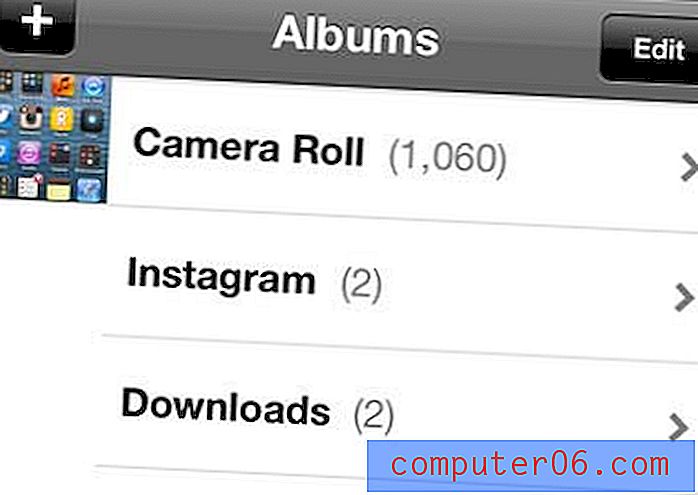
Стъпка 3: Докоснете бутона Редактиране в горната част на екрана.
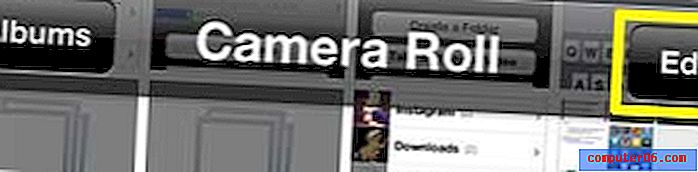
Стъпка 4: Докоснете миниатюрата на изображението, което искате, така че в горния десен ъгъл на изображението да се появи отметка. Обърнете внимание, че можете да изпращате няколко снимки до себе си.
Стъпка 5: Докоснете бутона Share в долната част на екрана.
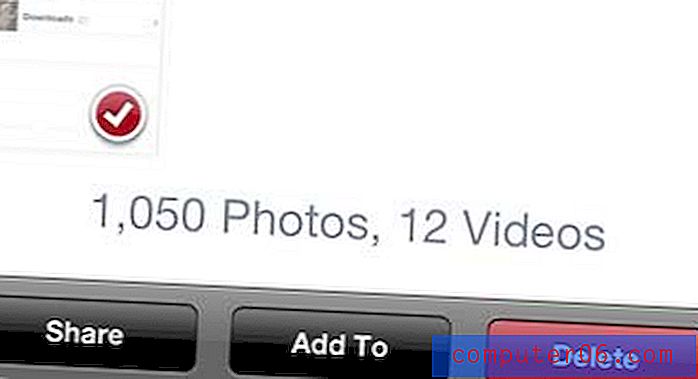
Стъпка 6: Докоснете опцията Mail .
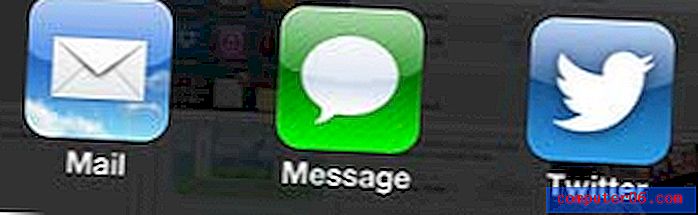
Стъпка 7: Въведете имейл адреса си в полето To в горната част на екрана, въведете име за имейла в полето Subject, след което щракнете върху бутона Изпращане в горната част на екрана.
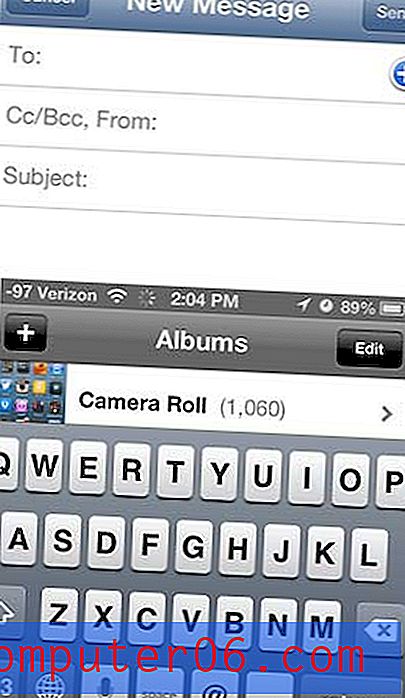
След това можете да отворите своя имейл акаунт на вашия компютър, да отворите съобщението и да запазите изображението на вашия компютър, така че да можете да използвате снимката според нуждите. В зависимост от вашия доставчик на електронна поща и програмата, която използвате за достъп до имейлите си, картината може да бъде включена в тялото на имейла. Можете или да щракнете с десния бутон върху снимката и да изберете опцията Copy (Копиране), или можете да изберете да запазите или изтеглите снимката на вашия компютър.
Мислили ли сте да получите устройство, което ви позволява да предавате видео от Netflix или Amazon към вашия телевизор? Roku е чудесен избор и е сред по-достъпните решения за поточно предаване на приставки.



